2021.10.18デジカメよりも高画質!iPhone「カメラ」アプリのおすすめ活用術とは?
 もはやカメラとして使う方も増えているiPhone。実は意外と知らない便利な機能がたくさんあるのです。そこで今回は知っておくとうれしいiPhoneのカメラアプリの活用方法についてご紹介します!
もはやカメラとして使う方も増えているiPhone。実は意外と知らない便利な機能がたくさんあるのです。そこで今回は知っておくとうれしいiPhoneのカメラアプリの活用方法についてご紹介します!
その1|動画撮影中に写真を撮影してみよう
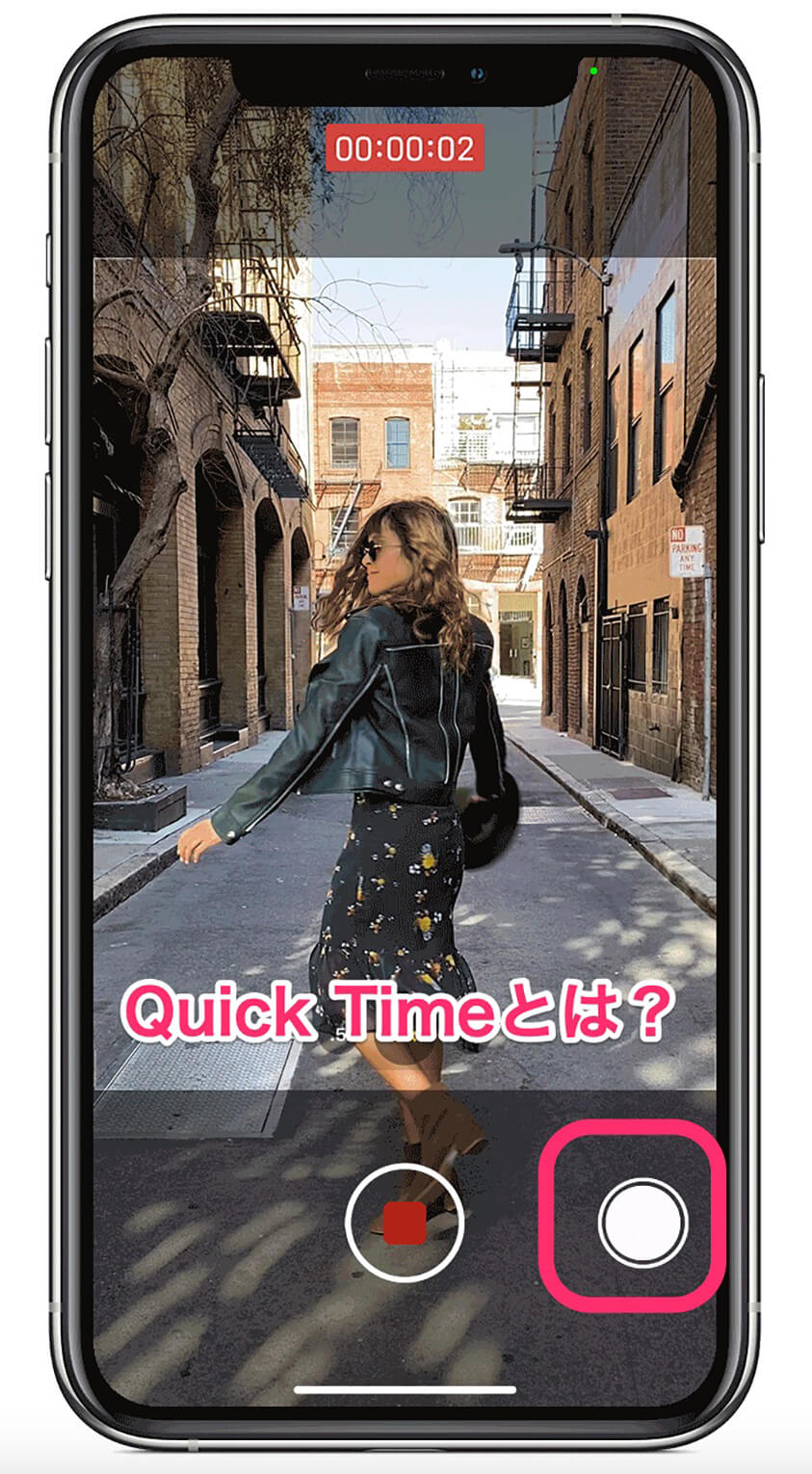
お子さんのお遊戯会や運動会などで、動画を撮影しているけれど、写真にも残しておきたい…なんてことありませんか?そんな時に便利なのが、動画撮影中にスチール写真が撮影できる「Quick Take」という機能です。
このQuick Takeは、iPhone XSやiPhone XR以降の機種で利用できます。
撮影の仕方はいたって簡単!動画撮影中に表示される白い円マークをタップするだけ。動画撮影を続けた状態で写真撮影ができるのでとても便利ですよ!
しかも、動画撮影中にはシャッター音がならない仕組みとなっているので、動画の中にシャッター音が入ってしまう心配もありません。
その2|ナイトモードを活用して撮影しよう

iPhone11以降に搭載された「ナイトモード」とは、カメラアプリを起動した際の明るさを自動的に感知し、暗い場所でも明るくきれいな写真が撮影できる便利な機能です。
暗い場所でフラッシュ撮影すれば明るい写真が撮れるのでは?と感じるかもしれませんが、フラッシュを使って撮影すると、背景に黒い影ができてしまうことやフラッシュの光が反射してしまい上手く撮影できないことがよくあります。
iPhone12シリーズ以降、インカメラにもこのナイトモードが搭載されたので、セルフィーを撮影する際にも使うことができますよ。
ナイトモードの使い方
- カメラアプリを起動する
- 明るさを自動的に感知し、ナイトカメラモードに切り替わる
- 画面の左上に表示される「露光時間」の表示を確認し、シャッターを押す
- 露光時間の間はブレないようにカメラを固定しながら撮影する
- シャッター音がなったら撮影終了
注意したいことは、表示された露光時間中にカメラを動かさないこと。少しでも動かしてしまうとボケた写真やブレた写真になってしまいますので注意が必要です。
三脚などのアイテムを使うのがベストですが、そのような機材を使わないでも脇をぎゅっと閉めて撮影することでとても上手に撮影できますよ。
その3|パノラマ機能でいい景色を撮影しよう
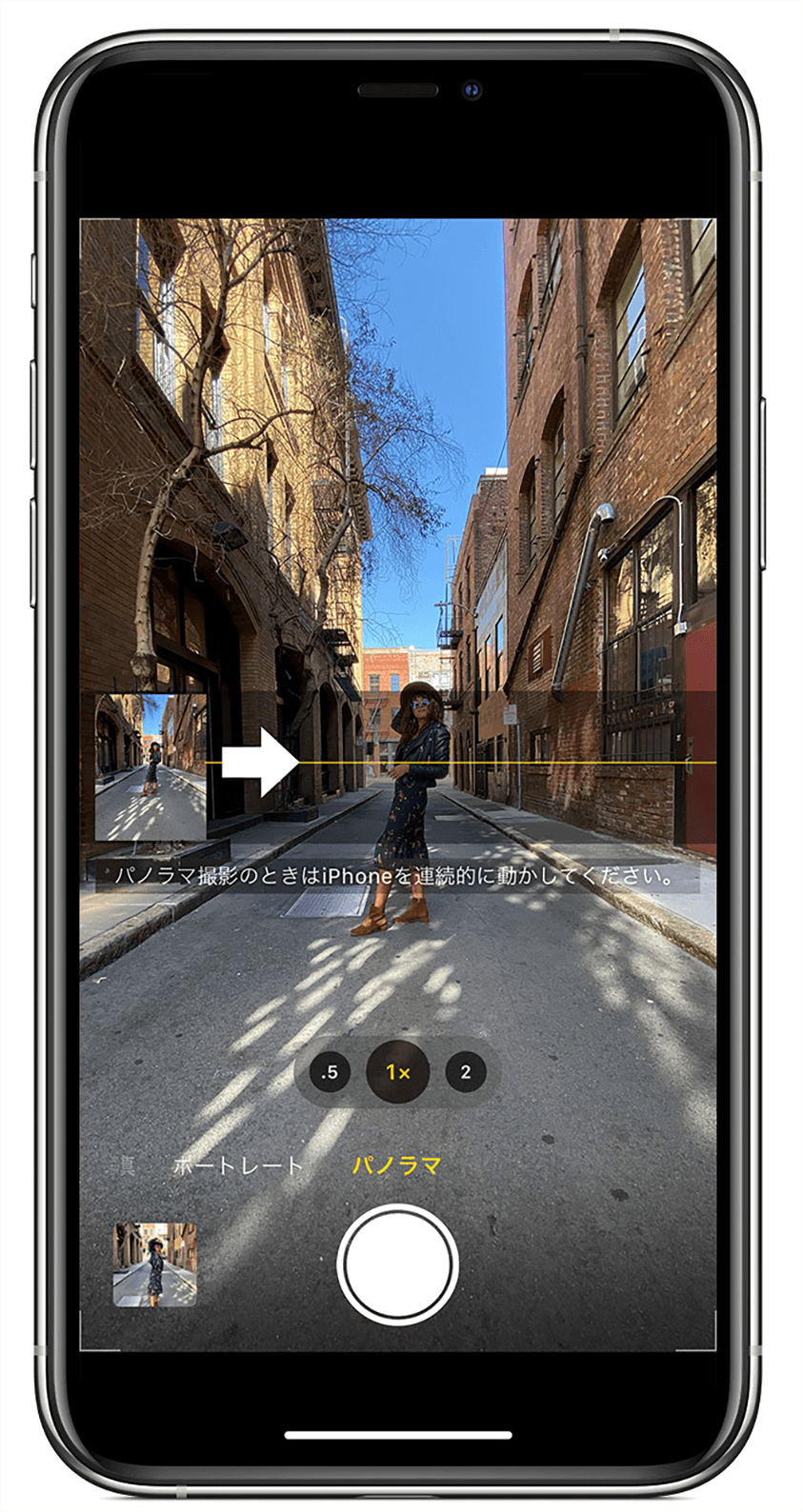
観光地に出向いた際や旅行中に素晴らしい景色に出会ったときなどにぜひ使ってもらいたいのが「パノラマ」機能です。
パノラマとは、横長の写真を撮影できる機能で、180度もの広い範囲を写真に納めることができます。もちろん、180度未満の写真も撮影できます。ご自分の好きな範囲で横長の写真が撮影できるので大人数の集合写真などにも使えますね!
パノラマ撮影の方法
- カメラアプリをタップし起動する
- 画面をスワイプし[パノラマ]をタップする
- シャッターボタンをタップし撮影を始める
- 画面上に表示される黄色いガイドバーを参考にiPhoneを動かしながら撮影する
縦に長い被写体を撮影したい時にも、このパノラマ機能が活躍します。縦に動かすことで大きな建物や木の全体像を撮影できますよ!
その4|ポートレート機能を使って撮影しよう

iPhone8 PlusやiPhone X以降に搭載された「ポートレート機能」とは、人物や動物などの被写体にピントを合わせた状態で背景をぼかすことができるカメラ機能です。
iPhone X以降ではインカメラでもこのポートレート機能が使えるようになり、セルフィーを撮影する際も背景をぼかすことができます。
ポートレート機能を使うメリット
- 被写体を引き立たせる写真を撮影できる
- 一眼レフで撮影したようなおしゃれでスタイリッシュな写真が撮れる
- ぼかし具合や照明効果も調整も簡単に調整ができる
ポートレート機能を使うことで、プロが撮影したようなおしゃれな写真が撮影できますよ。SNSなどにアップする際にぜひ活用したい機能のひとつです!
ポートレート機能の使い方
- カメラアプリをタップし起動する
- 画面をスワイプし、[ポートレート]モードを選択する
- 画面上に表示されるヒントに、被写体が黄色いボックスの中に入るようにカメラの標準を合わせる
- エフェクト効果をドラックして選択する
・自然光
顔にピントが合い、背景がぼかされる
・スタジオ照明
被写体の表情が明るくなり、写真全体がスッキリとした印象になる
・輪郭強調照明
ハイライトとローライトによる効果でより表情のある写真になる
・ステージ照明
真っ暗な背景で顔だけに照明が当たる
・ステージ照明(モノ)
ステージ照明と同様の機能でモノクロ写真を撮影できる
・ハイキー照明(モノ)
白い背景にグレイスケールの被写体を作成できる(iPhone XS / iPhone XR以降の機種で対応)
- シャッターボタンを押して撮影する
また、iPhone XSやiPhone XR以降の機種では、ポートレート機能のぼかし具合を調整できる機能や照明効果を調整する機能を搭載しています。
被写界深度コントロールの調整方法
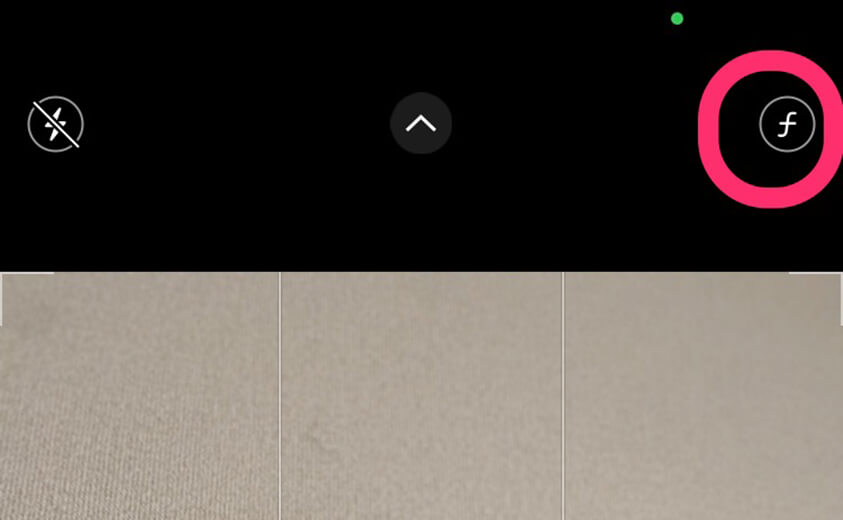
- ポートレート機能を選択し、被写体にカメラを向ける
- 画面の右上にある[f]マークをタップし、被写界深度コントロールスライダが表示させる
- スライダを左右に動かすことで効果の調整をする
- シャッターボタンを押して撮影する
ポートレート照明効果の調整方法
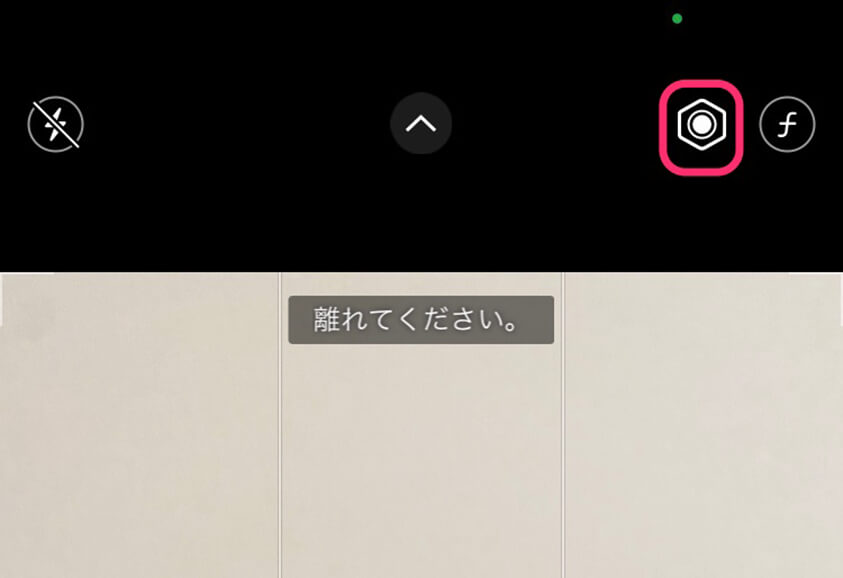
- ポートレートモードを選択し、エフェクト効果を選択する
- 画面上部にある六角形のマークをタップし、スライダを表示させる
- ドラックして照明効果を調整する
- シャッターボタンを押して撮影する
その5|持ち方を変えて撮影してみよう

いつもの写真とはちょっと違うアングルで撮影をしたい方におすすめなのが、iPhoneの持ち方を変える方法です。
例えば、大きな建物などをバックに撮影をしたい場合などは、iPhoneを逆さまに持って写真を撮ってみましょう。通常よりも下のアングルから撮影することで、建物全体を含めて撮影できますよ。
横向きの写真を撮りたい場合も、カメラの位置を下向きにしてローアングルで撮影することでより立体感や迫力のある写真が撮れますよ。
観光地や旅行に行った際に覚えておくと便利な裏技ですので、ぜひ活用してくださいね!
その6|暗い場所ではディスプレイの輝度を最大に設定しよう
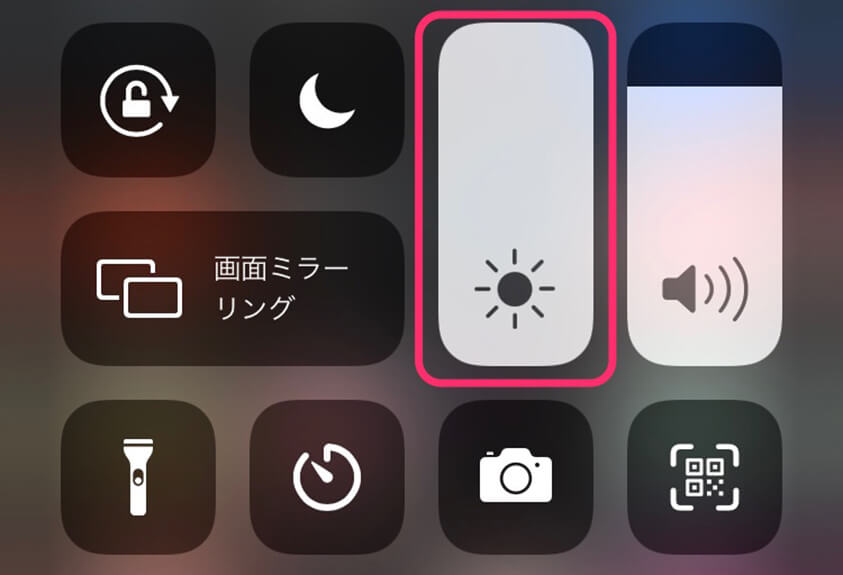
暗い場所で撮影する際、ナイトモードの活用はもちろん大切ですが、ディスプレイの明るさも非常に重要なポイントです。
iPhoneに搭載されている環境光センターにより、周囲の明るさに応じて自動的に画面を暗くなってしまうことが多くあります。しかし、ディスプレイが暗い状態のまま撮影をすると、被写体の状態をチェックしにくいため、上手に写真が撮れない可能性が非常に高いのです。
そのため、暗い場所でカメラアプリを使用する際は、コントロールセンターを起動しディスプレイ輝度をMAXに設定しましょう!
まとめ
いかがでしたか?iPhoneのカメラ機能をより楽しむために知っておきたい活用術をご紹介しました!知っているようで知らなかった活用術もあったかと思いますので、ぜひカメラ機能を使う際に実際に使ってみてくださいね!
カメラ機能が格段にアップグレードしている待望の新作・iPhone13は、テルル各店で購入できます。シネマティックモードやマクロ撮影など新機能がたくさん搭載されています!ぜひテルル各店舗でiPhone13シリーズの使い勝手のよさを確認してくださいね。
テルルではこんな記事も紹介しています
スマホレビューの他の記事 →






